Win10任务栏缩小显示了的解决方法
2023-08-29 17:23:42作者:极光下载站
win10系统对于办公的小伙伴来说,那么就会经常使用到电脑进行相应的工作操作,目前最受欢迎的依然是Win10系统,该系统电脑带给大家非常稳定的系统以及全面的功能选项,不过在操作的过程中,也会遇到一些相应的问题,比如有些时候会发现自己电脑中的任务栏变小了,那么看着就会非常不舒服,怎么才能将其恢复到正常显示呢,其实可以直接进入到任务栏设置的窗口中进行设置即可,下方是关于如何使用Win10解决任务栏缩小的具体操作方法,如果你需要的情况下可以看看方法教程,希望对大家有所帮助。
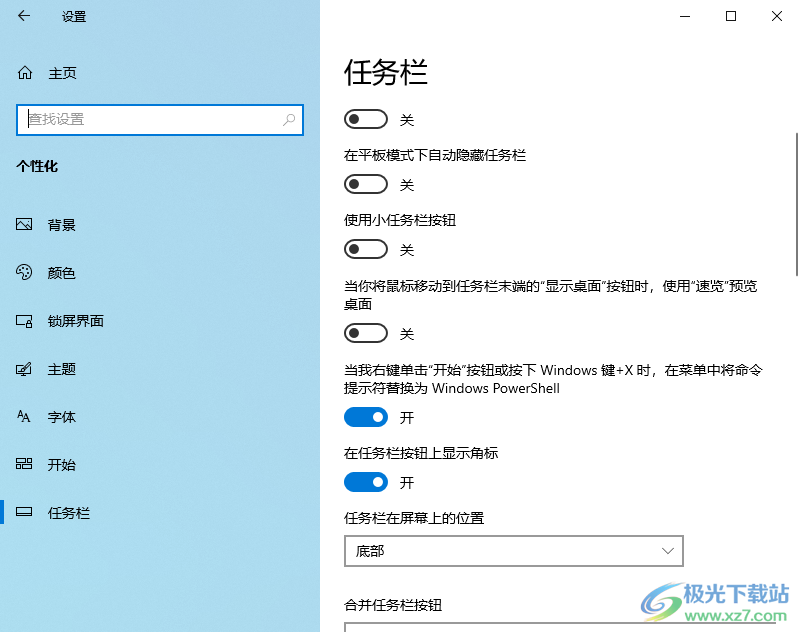
方法步骤
1.当你在操作电脑的时候,发现电脑底部的任务栏变小了,如图所示。
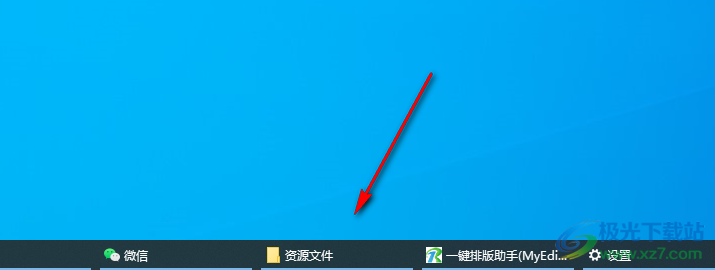
2.那么你可以将鼠标移动到任务栏空白的位置,之后进行右键点击,之后会弹出一个菜单选项,选择【任务栏设置】选项进入。
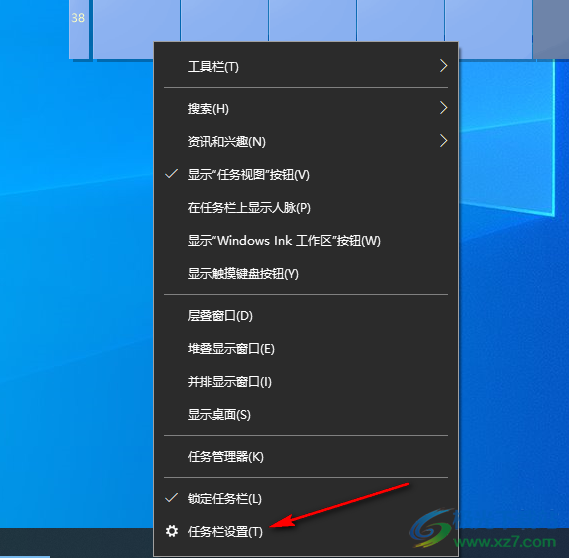
3.进入到页面中之后,可以看到在右侧的页面中有一个【使用小任务栏按钮】选项是开启的,点击将其该图标按钮关闭即可。
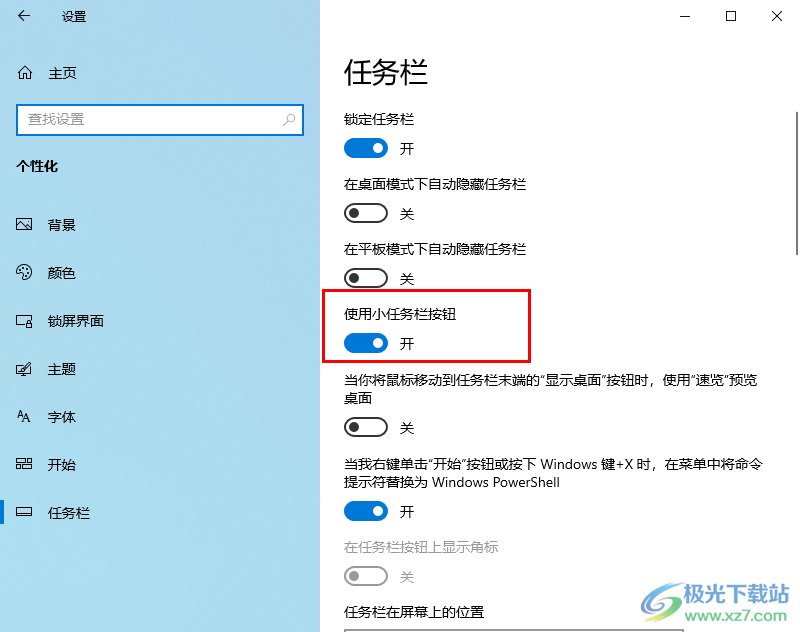
4.关闭小任务栏功能之后,这时你再来看该任务栏位置,就会看到任务栏已经正常显示了,如图所示。
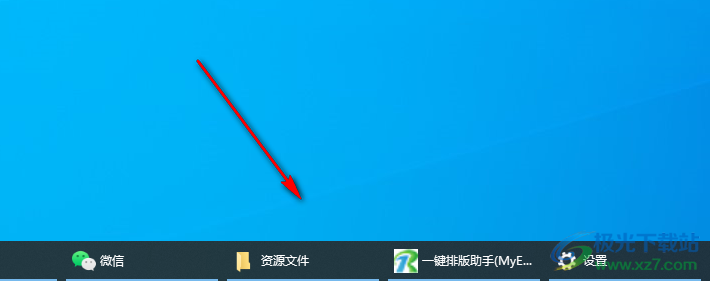
5.此外,在任务栏设置的窗口中,还可以设置在平板模式自动隐藏任务栏,以及可以设置任务栏在屏幕上的位置,如图所示。
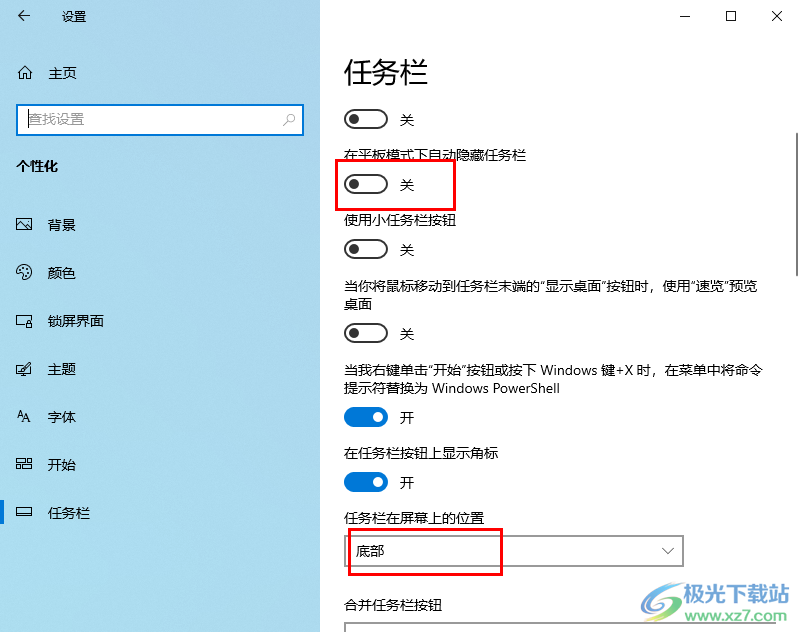
以上就是关于如何使用Win10系统解决任务栏缩小的具体操作方法,任务栏功能是使用电脑非常重要的一个功能,如果当你的任务栏缩小显示了,那么就可以进入到任务栏设置的窗口中将小任务栏功能关闭就好了,感兴趣的话可以操作试试。
